[Ver.3]Windows環境でCLIP STUDIOが起動できない
Windows環境で、Ver.3.0.0のCLIP STUDIOがフリーズし起動できない場合は、以下の対処方法を行なってください。
Microsoft Edgeのバージョンを最新にする
Microsoft Edgeの[バージョン情報]を表示すると、最新のバージョンに更新することができます。
1.Microsoft Edgeを起動します。
2.[…]→[ヘルプとフィードバック]→[Microsoft Edgeについて]を選択します。
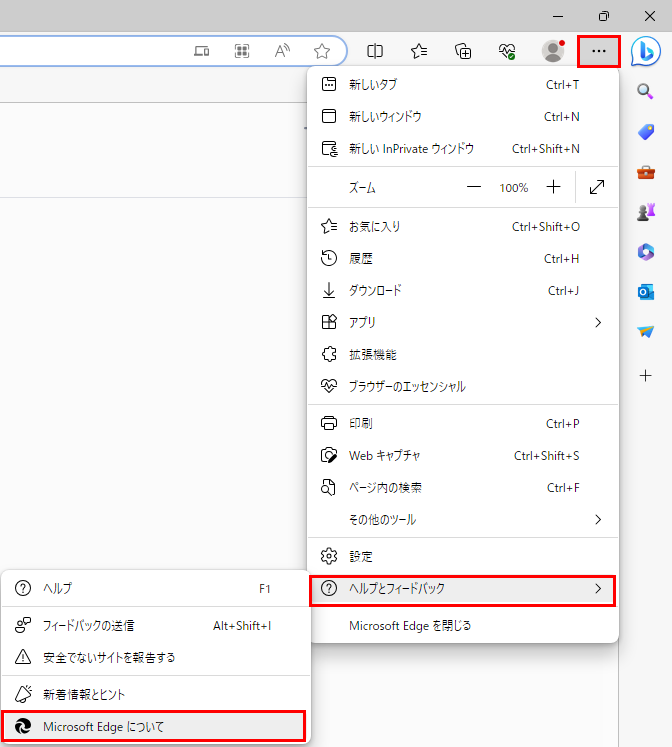
3.[バージョン情報]を確認します。
■「Microsoft Edge は最新です。」と表示されている場合:最新バージョンです。
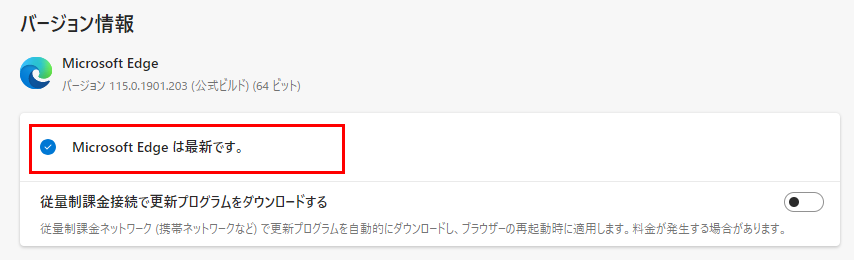
■「Microsoft Edgeを更新しています。」と表示される場合:Microsoft Edgeの更新が行われています。更新が完了するまでお待ちください。
「更新を完了するには、Microsoft Edgeを再起動してください」と表示された場合は、[再起動]をクリックし、[Microsoft Edge]を再起動してください。
「前回CLIP STUDIOは正常に終了しませんでした。」と表示される場合
上記の対処方法を実行しても改善せず、「前回CLIP STUDIOは正常に終了しませんでした。」というメッセージが表示される場合は、こちらよりユーザーサポートまでお問い合わせください。
改善するまでは、メッセージの[CLIP STUDIO PAINTを起動]からCLIP STUDIO PAINTを直接起動してください。
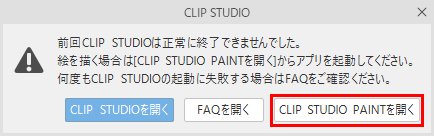
改善しない場合
以下のユーザーサポートまでお問い合わせください。
宛先
セルシスユーザーサポート
・件名に「FAQ-20240010」とご記載ください。
メール本文に以下について記載いただけると、よりスムーズなサポートが可能です。
・Microsoft Edgeのバージョン
・お使いのPCのメーカーと型番
